Betulkan Ralat 1935 di Windows 10 PC menggunakan kaedah ini
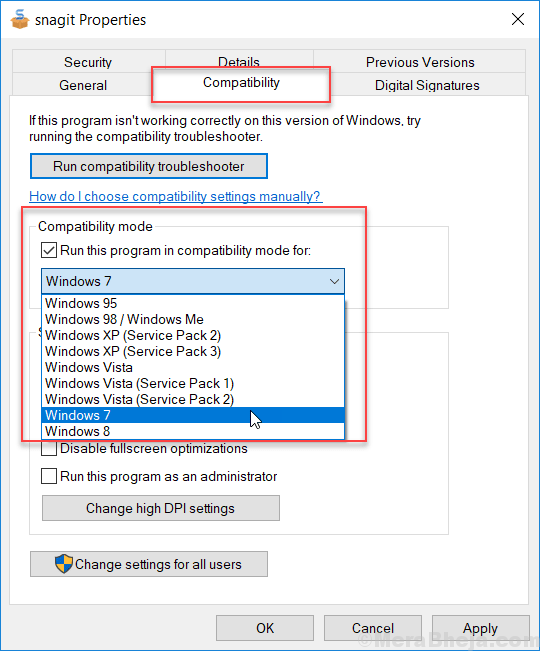
- 615
- 89
- Clarence Powlowski
Ramai pengguna melaporkan ralat 1935 semasa memasang perisian sebagai masalah permukaan yang kerap. Mereka mendapat mesej ralat bermula dengan mesej seperti yang ditunjukkan di bawah:-
Ralat 1935.Ralat berlaku semasa pemasangan komponen pemasangan
Tetapi kelegaan kelegaan wujud kerana ada masalah untuk itu. Di sini, kami telah menyusun kaedah kerja untuk menyelesaikan masalah ini.
Nota: - Anda boleh mencuba melumpuhkan perisian antivirus anda dan melihat apakah masalahnya telah ditetapkan atau tidak. Sekiranya ia tidak menyelesaikan masalah anda, ikuti prosedur yang diberikan di bawah.
Isi kandungan
- Kaedah 1 - Menggunakan Prompt Command
- Kaedah 2 - Menggunakan Edit Editor Pendaftaran
- Kaedah 3 - Jalankan program atau aplikasi dalam mod keserasian
Kaedah 1 - Menggunakan Prompt Command
Kadang -kadang log transaksi sistem fail Windows menjadi korup dan ini mungkin sebab kesilapan seperti ini. Untuk memperbaiki ini:-
1 - Cari Cmd di bar carian Windows 10.
2 - Klik kanan pada Arahan prompt Ikon dan pilih Jalankan sebagai pentadbir.

3 - Sekarang, taipkan arahan berikut yang diberikan di bawah dalam arahan arahan.
FSUTIL Resource SetAutoreSet True C: \
Nota:- Jika OS Windows 10 anda dipasang dalam pemacu lain, pilih Surat Pemandu sebagai pengganti C.
4 - sekarang, mula semula PC anda.
Kaedah 2 - Menggunakan Edit Editor Pendaftaran
1- Tekan kekunci windows + r Bersama di papan kekunci anda.
2- Jenis regedit di dalamnya dan tekan Enter.

3 - Sekarang, semak imbas ke lokasi berikut di Editor Pendaftaran.
Hkey_local_machine -> System -> CurrentControlset -> Kawalan
4 - Cari RegistrySizeLimit di sebelah kanan.
Jika RegistrySizeLimit tidak dijumpai di sebelah kanan, buat klik kanan dan buat Nilai baru> dword (32 atau 64 -bit) dan namakannya RegistrySizeLimit .
5 - Klik dua kali RegistrySizeLimit ke mengubah suai ia.
6 - Sekarang, masukkan ffffffff sebagai data nilai dalam pilihan nilai heksadesimal.
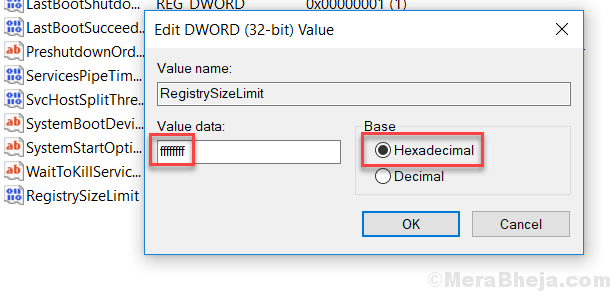
7- Sekarang, pilih butang radio perpuluhan dan masukkan 4294967295 sebagai data nilai.
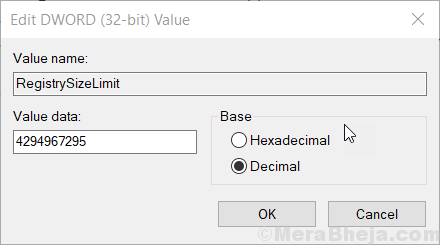
8- Sekarang, tekan Okey, Tutup segalanya dan Reboot PC anda.
Kaedah 3 - Jalankan program atau aplikasi dalam mod keserasian
1 - Lakukan klik kanan pada fail pemasang dan pilih Sifat.
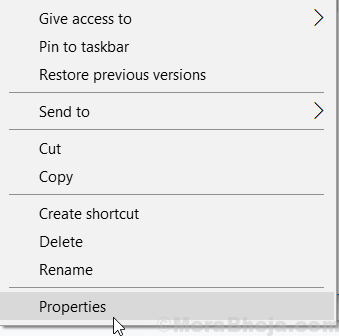
2 - Sekarang, pilih keserasian Tab.
3 - Akhirnya, periksa kotak yang mengatakan Jalankan program dalam mod keserasian untuk dan pilih versi Windows yang terdahulu.
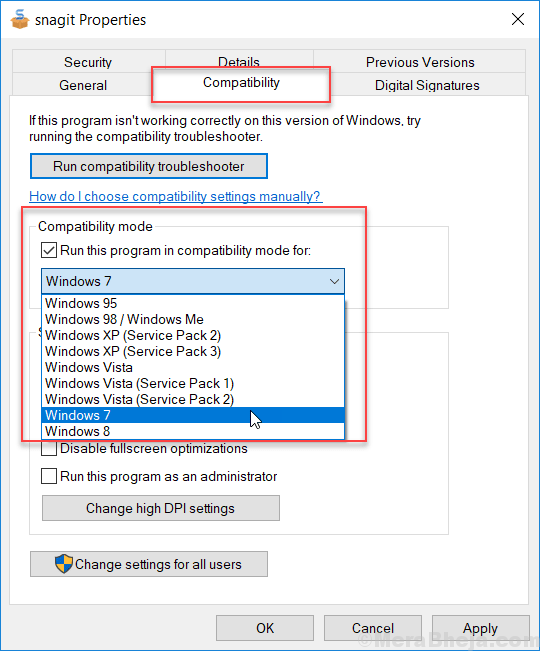
4 - Akhirnya, klik pada Memohon Dan ok.
Sekarang, cuba jalankan pemasang lagi. Isu anda akan dapat diselesaikan.
- « 13 aplikasi senarai tugasan terbaik untuk Windows 11/10
- 14 perisian sandaran terbaik untuk komputer windows »

